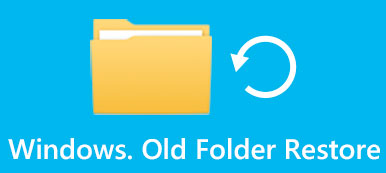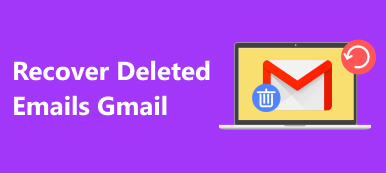Az Outlookot, mint az egyik népszerű e-mail szolgáltatót, 1997-ben mutatta be a nyilvánosságnak a Microsoft. Ez az MS Office programcsomag része, és lehetővé teszi a felhasználók számára, hogy különféle személyes adatokat kezeljenek, beleértve az e-maileket, naptárakat, névjegyeket, jegyzeteket stb. Néha a felhasználók véletlenül törölhetnek fontos fájlokat vagy mappákat. A jó hír az, hogy megteheti a törölt mappák helyreállítása az Outlookban. Ez a cikk egy teljes útmutatót oszt meg a feladattal kapcsolatban.

- 1. rész: A törölt mappák helyreállítása az Outlookban
- 2. rész: Törölt mappa visszaállítása az Outlook for Microsoft 365 alkalmazásban
- 3. rész: A törölt Outlook-mappák visszaállításának legjobb módja biztonsági mentés nélkül
- 4. rész: GYIK a törölt Outlook mappa helyreállításával kapcsolatban
1. rész: A törölt mappák helyreállítása az Outlookban
Ha töröl egy mappát vagy fájlt az Outlook programban, az a Törölt elemek mappába kerül. Így 30 napon belül helyreállíthatja a véletlenül törölt mappákat az Outlookban. Ezt követően a fájl vagy mappa véglegesen törlődik.
1. módszer: A törölt mappák helyreállítása az Outlook Online alkalmazásban
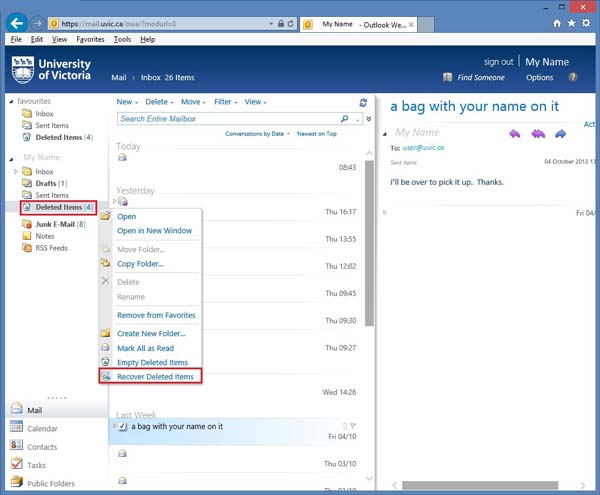
1 lépés Keresse fel az outlook.com webhelyet egy böngészőben, és jelentkezzen be fiókjába.
2 lépés Keresse meg a Törölt tárgyak mappát a bal oldalsávon.
3 lépés Ha az Outlook összes törölt mappáját szeretné helyreállítani, kattintson a jobb gombbal a mappára, és válassza a lehetőséget A törölt elemek helyreállítása.
Egy adott elem lekéréséhez írja be a Törölt tárgyak mappát, kattintson jobb gombbal a kívánt mappára vagy elemre, és válassza ki Visszaad. Ha másik mappába szeretné menteni, válassza a lehetőséget Mozog a helyi menüben, és válassza ki a célt.
2. módszer: A törölt mappák visszaállítása az Outlook alkalmazásban
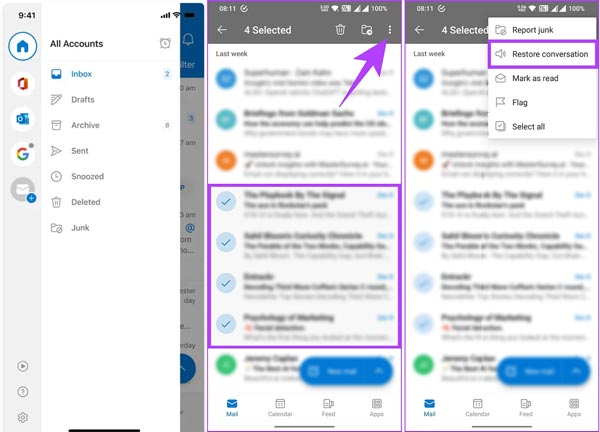
1 lépés Ha véletlenül törölt egy mappát az Outlook mobilalkalmazásban, koppintson a profiljára a bal felső sarokban.
2 lépés Nyomja meg a Törölve bejegyzést, és jelölje ki az összes visszakapni kívánt elemet.
3 lépés Érintse meg a Opciók gombot egy hárompontos gombbal a jobb felső sarokban, és válassza ki Beszélgetés visszaállítása.
3. módszer: A törölt mappák visszaállítása az Outlook asztalon
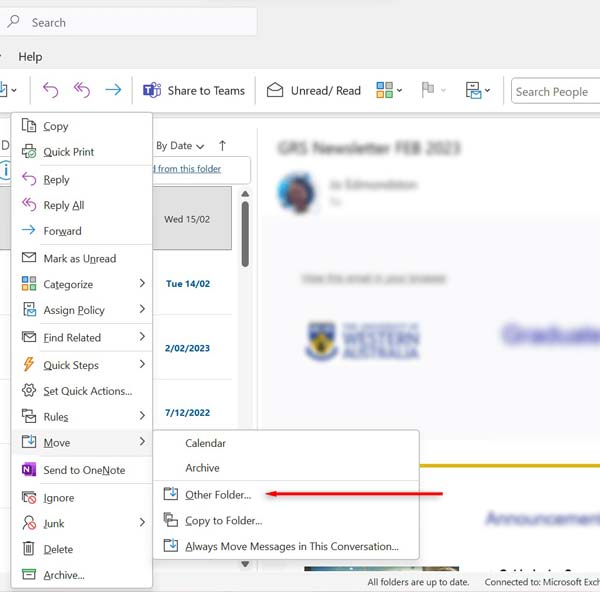
1 lépés Nyissa meg az Outlook asztali alkalmazást, és jelentkezzen be fiókjába.
2 lépés Menj a Törölt tárgyak or Kukába mappát a bal oldalon.
3 lépés Keresse meg a kívánt elemet vagy mappát, kattintson rá jobb gombbal, válassza ki Mozog, és válassza ki Egyéb Folder. Válassza ki a célmappát, majd kattintson OK a párbeszédpanelen.
2. rész: Törölt mappa visszaállítása az Outlook for Microsoft 365 alkalmazásban
Az Outlook 30 napig megőrzi a törölt fájlokat és mappákat. Mi a helyzet azokkal az elemekkel, amelyek nincsenek a Törölt elemek mappában? Valójában az Outlook menti a törölt elemeket az e-mail-kiszolgálón, ha Microsoft 365- vagy Exchange Server-fiókot használ. Íme a lépések a törölt mappák helyreállításához az Outlook 365 alkalmazásban:
1 lépés Győződjön meg arról, hogy számítógépe csatlakozik az internethez, hogy kommunikálhasson a Microsoft e-mail szerverével.
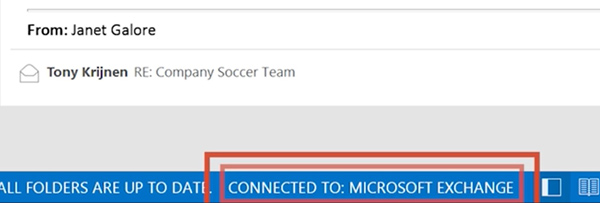
2 lépés Nyissa meg és jelentkezzen be az Outlookba fiókjával, lépjen a Mappa panelt a felső menüsorban, és kattintson a gombra A törölt elemek helyreállítása.
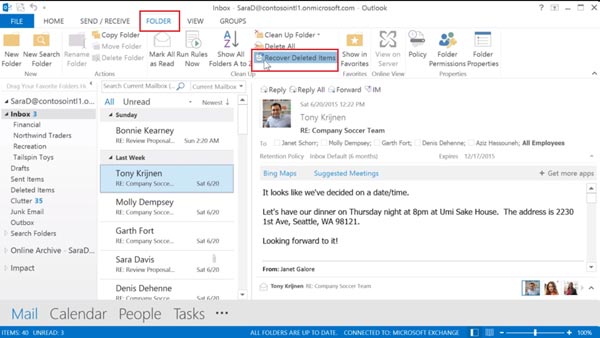
3 lépés Ezután a felugró párbeszédpanelen látni fogja az összes törölt elemet, amely helyreállítható. Az elemeket a szerint rendezheti Tárgy, Törölve, Tól től, és még sok más, hogy gyorsan megtalálja a kívánt elemeket.
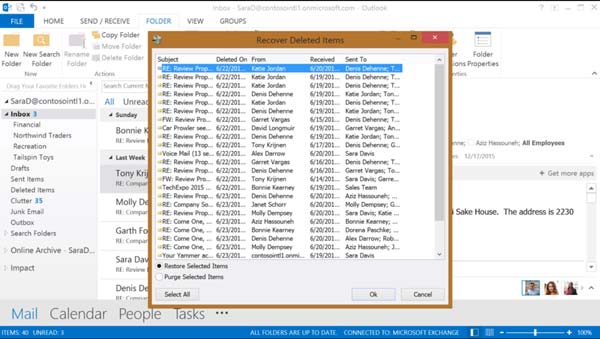
4 lépés Jelölje ki a kívánt elemet vagy elemeket a listában, és válassza ki A kijelölt elemek visszaállítása, és kattintson a gombra OK. Ezután a törölt mappa azonnal helyreáll az Outlookban.
Megjegyzések: Ha nem találja a helyreállított elemet a Beérkezett üzenetek mappában vagy az eredeti mappában, lépjen a Törölt tárgyak mappát, és látni fogja.
3. rész: A törölt Outlook-mappák visszaállításának legjobb módja biztonsági mentés nélkül
Néha a natív szolgáltatások nem tudják visszaállítani az Outlook törölt mappáit. Például elvesztett egy mappát vagy fájlt egy sérült Outlook PST-fájl miatt. Szerencsére, Apeaksoft Data Recovery segíthet megoldani ezt a problémát. Átvizsgálja a merevlemezt, és keresi az elveszett e-maileket és az Outlook mappákat. Akkor visszakaphatod őket.

4,000,000 + Letöltések
Egy kattintással visszakeresheti a törölt mappákat az Outlookban.
Használjon mély szkennelési módot az elveszett adatok kereséséhez.
Állítsa vissza a törölt mappákat eredeti állapotukba.
Tekintse meg és válassza ki a helyreállításhoz szükséges konkrét elemeket.
Az adattípusok széles körének támogatása.
Hogyan lehet visszaállítani a törölt Outlook mappákat a számítógépen
1 lépésAdattípusok kiválasztásaIndítsa el a legjobb Outlook helyreállítási eszközt, miután telepítette a számítógépére. Van egy másik verzió is a Mac felhasználók számára. Ellenőrizd a E-mail és egyéb kívánt adattípusok alatt Ellenőrizze az összes fájltípust szakasz. Válassza ki azt a merevlemezt, amely az Outlookot tárolhatja.
 2 lépésVizsgálja be a merevlemezt
2 lépésVizsgálja be a merevlemeztKattints a Keresés gombot a törölt Outlook-elemek kereséséhez. Ha kész, megjelenik az előnézeti ablak. Ha nem találja a kívánt elemet, kattintson a gombra Deep Scan gombot a mély beolvasás elvégzéséhez.
 3 lépésHelyezze vissza a törölt Outlook mappákat
3 lépésHelyezze vissza a törölt Outlook mappákatEllenőrizze a törölt e-maileket, és válassza ki az összes visszaállítani kívánt elemet. Kattints a Meggyógyul gombot, válasszon mappát a mentéshez, és állítsa helyre az elemeket.

4. rész: GYIK a törölt Outlook mappa helyreállításával kapcsolatban
Hová kerülnek a helyreállított e-mailek az Outlookban?
Ha visszaállít egy elemet a Törölt tárgyak mappát, akkor közvetlenül visszalép az eredeti mappába. Ha letölt egy elemet a Microsoft e-mail kiszolgálójáról, előfordulhat, hogy az a Törölt tárgyak mappát. Az elemet bármelyik mappába áthelyezheti.
Visszaállíthatja a törölt e-maileket az Outlookban 30 nap után?
A válasz a fiókodtól függ. A legtöbb felhasználó számára a törölt mappák és elemek véglegesen törlődnek az Outlook-fiókjukból. Ha Microsoft 365- vagy Exchange-fiókot használ, helyreállíthatja azokat az e-mail-kiszolgálóról.
Hogyan lehet véglegesen törölni egy elemet az Outlookban?
Töröljön egy nem kívánt elemet vagy mappát az Outlook programból. Ezután a Törölt elemek vagy a Kuka mappába kerül. Lépjen a Törölt elemek mappába, és törölje újra.
Összegzés
Ez az útmutató öt módszert mutat be az Outlook törölt mappáinak helyreállítása. A mappák végleges törlése előtt elvégezheti a munkát egy webböngészőben, az Outlook for Windows vagy Mac vagy az Outlook for iOS vagy Android alkalmazásban. Ellenkező esetben le kell töltenie őket az e-mail szerverről. Apeaksoft Data Recovery egy egyszerű módja annak, hogy visszaszerezze elveszett Outlook mappáit. Ha további kérdése van, kérjük, hagyjon üzenetet a bejegyzés alatt.